Nr.: 2022-05
Thema: Muster neu definieren
Software: Allplan BIM 2021
Hintergrund:
Muster in Allplan BIM werden im Büro oder Projektpfad abgelegt und funktionieren wie Kacheln.
So geht‘s:
Die Schraffuren und Muster werden i.d.R. im Projekt definiert. Das heißt in einem anderem Projekt stehen diese neuen Schraffuren nicht zur Verfügung. Wenn die Schraffuren in den Bürostandard aufgenommen werden sollen, damit das in Zukunft für neue Projekte zur Verfügung steht sollte ein Projekt in seinen Eigenschaften bei Schraffuren und Muster in den Pfaden auf "Büro" gestellt werden und dort kann man dann den Bürostandard mit eigenen Schraffuren und Mustern erweitern.
- Um Muster in Allplan neu zu definieren geht man über Voreinstellungen → Definitionen → Muster
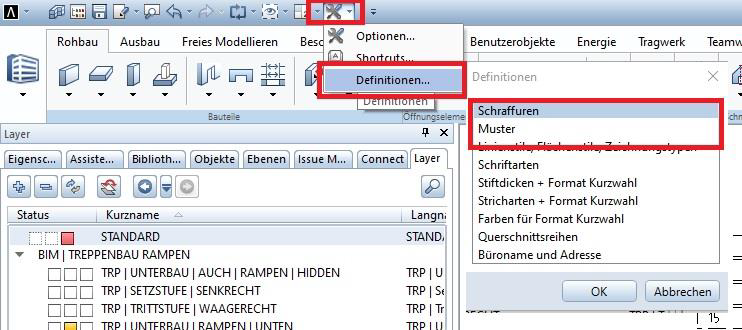
- Es wird in den Modus zum Bearbeiten der Muster gewechselt.
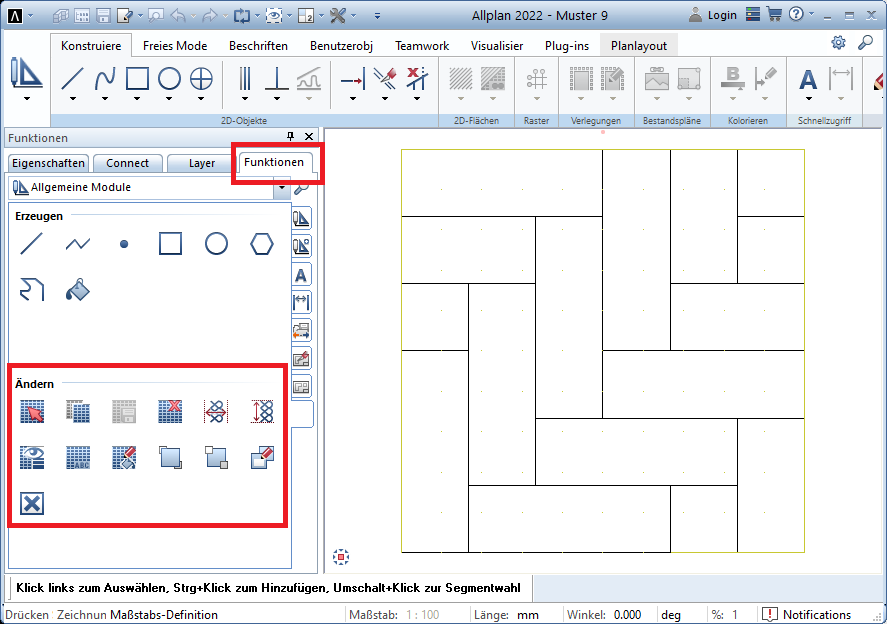
- Dort wählt man unter „Muster wählen“ eine freie Musternummer aus.
- „Bezeichnung für Muster eingeben“ wird für einen Namen des Musters genutzt.
- Die Größe der Kachel für das Muster wird eingestellt. Zum Beispiel 1000 x 1000 mm. Hierfür wird „Musterbreite“ und „Musterhöhe“ benötigt
- In der Kachel des neuen Musters zeichnet man die gewünschten Konstruktionselemente für das Muster ein.
- „Stift, Farbe aus Definition für Darstellung des Musters maßgeblich ein/aus“ defininiert ob das Muster in den Formateigenschaften variabel ist oder mit den hier eingestellten Formateigenschaften fixiert ist.
- Mit „Modus beenden“ verlässt man den Musterbearbeitungsmodus. Es wird noch abgefragt ob das Muster gespeichert werden soll.
